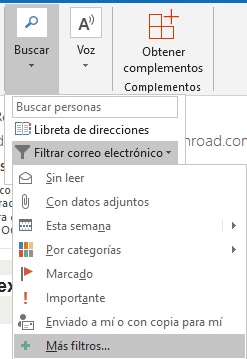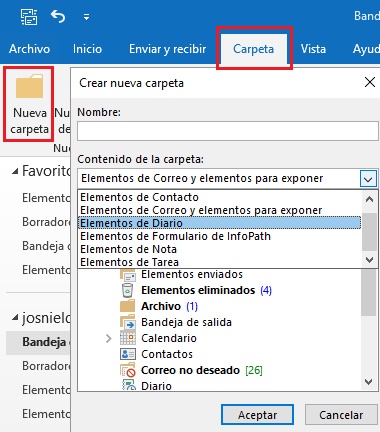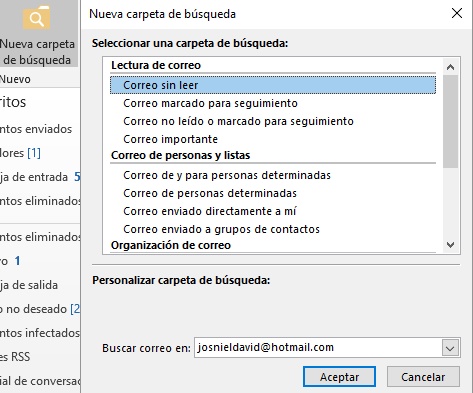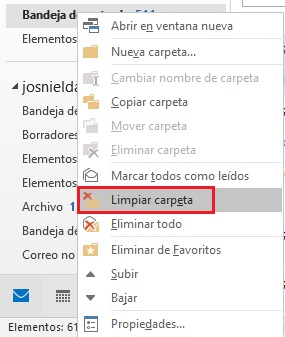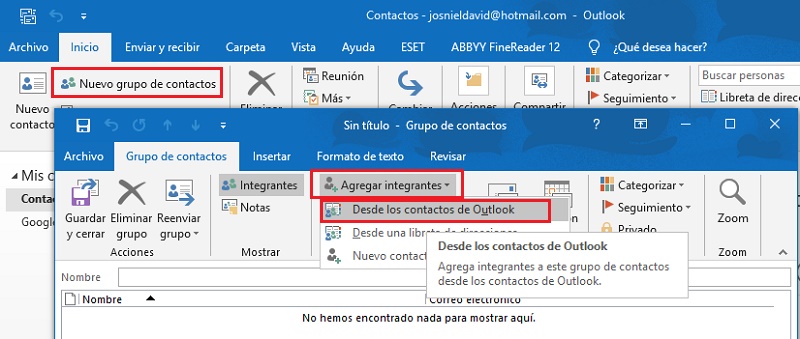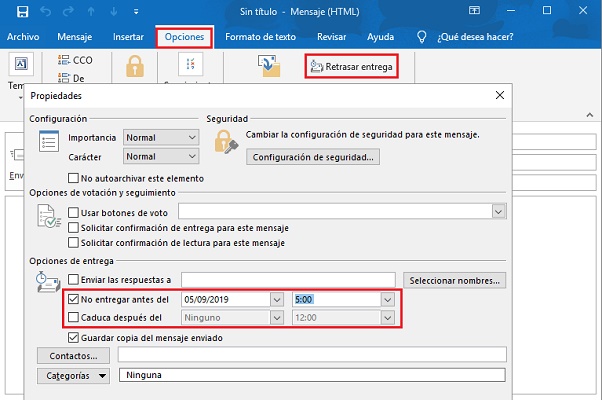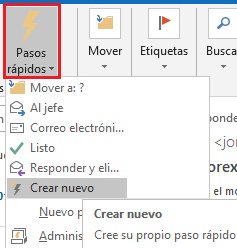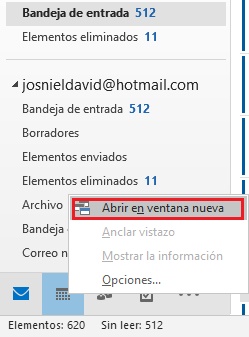Trik Microsoft Outlook: Menjadi ahli dengan tip dan tip rahasia ini – Daftar 2019

Microsoft sejak awal selalu ditandai dengan menghadirkan perangkat lunak terbaik di pasar, dan ketika beberapa layanan mereka tidak memberikan potensi penuh mereka, mereka melakukan migrasi, Beginilah cara Outlook datang dari Hotmail.
Meski begitu, yang ini datang agak terlambat ke pasar, dan itulah sebabnya Ada banyak keberatan dari pengguna saat membuat akun di layanan email ini.
Itulah sebabnya hari ini kami membawakan Anda beberapa fitur yang membuat Outlook menonjol kompetisi Anda, dan beberapa trik yang akan membantu Anda mendapatkan hasil maksimal dari akun Anda.
Fitur apa yang menjadikan Microsoft Outlook layanan email yang unik?
Terlepas dari kesulitan yang dihadapi Microsoft di masa lalu, dengan layanan email sebelumnya "Hotmail", perusahaan ini telah belajar dari kesalahannya dan hari ini Ini memberikan layanan berkualitas tinggi dan tidak ada yang membuat iri kepada perusahaan lain.
Layanan hebat dari Microsoft ini online dari tahun 2013, dan sejak kepergiannya dia tidak melakukan apa-apa selain menonjol karena karakteristiknya yang luar biasa. Ada fitur kuat yang mendefinisikan kualitas layanan Anda dengan sangat baik dan inilah "Tampilan Aktif", Fungsi ini memungkinkan pengguna untuk berinteraksi dengan apa pun yang mereka terima melalui surat tanpa meninggalkan atau tanpa harus mengunduh file.
Sebagai contoh jika Anda menerima email di mana mereka mengirimi Anda tautan dengan video YouTube, atau bank video lainnya, ini dapat diputar dari email tanpa harus membukanya langsung di platform.
Tampilan aktif memastikan bahwa pengguna dapat melihat informasi lebih nyaman dari antarmuka yang sama, dan bahkan untuk memberikan informasi real-time pada beberapa layanan, untuk menyebutkan beberapa, pelacakan online pengiriman kiriman.
Itu juga menonjol karena komitmennya di mana pelanggan memiliki semua nampan yang rapi dan bersih dari informasi yang tidak relevan. Untuk itu memiliki sistem pemindaian yang bertanggung jawab untuk mengatur informasi dan memungkinkan untuk menghilangkan sejumlah besar surat sekaligus.
Keunikan lain yang paling meningkatkan dan menjadikannya layanan yang unik, adalah integrasi yang dimilikinya dengan pengolah kata dan angka paling terkenal di dunia, itu adalah Microsoft office suite.
Dengan Microsoft Outlook Anda memiliki akses ke Office Word, Excel, PowerPoint dan program online lainnya, Itulah sebabnya dengan akun ini Anda dapat mengakses dan membagikan semua dokumen yang telah Anda jangkar di sana. Juga punya integrasi dengan hampir semua jejaring sosial, apa yang memungkinkan untuk dapat menanggapi pesan dari platform ini dengan cara ini, misalnya pesan dari Facebook.
Daftar 20 trik terbaik untuk mendapatkan yang terbaik dari surat Microsoft Outlook
Lalu Kami akan melihat 20 cara terbaik untuk memanfaatkan Microsoft Outlook melalui beberapa tips dan trik yang akan kami sebutkan:
Pintasan
Semua perangkat lunak komputer memiliki perintah strategis yang memungkinkan Mempercepat urutan proses tertentu. Pintasan ini biasanya merampingkan proses dasar aplikasi, jadi sekarang kita akan melihat beberapa paling berguna dalam aplikasi ini.
- «Ctrl + R»: Balas emailnya.
- «Ctrl + M»: Tanggapi menu dan terima email.
- «Ctrl + U»: Email baru
- «Ctrl + D»: Hapus surat yang dipilih.
- «Alt + W»: Buka email berikutnya.
- «Alt + R»: Balas semua dalam surat.
- «Alt + S»: Kirim email
Item cepat
Cara terbaik untuk menghemat waktu penulisan email adalah ketika kami memiliki pengantar atau beberapa frasa yang biasanya kami gunakan di banyak dari ini, jadi jangan menulisnya setiap hari dan berulang kali kita bisa menyimpannya di item cepat.
Berhenti jika Anda membutuhkannya cukup pilih mereka untuk segera muncul di teks:
- Untuk melakukan ini kita harus dalam surel yang sedang kita tulis pilih frasa-frasa yang kita yakini harus disimpan sebagai «Item Cepat» dan kami menaungi mereka dengan kursor.
- Kemudian kita akan menekan tombolnya «Alt + F3».
- Untuk memasukkan elemen-elemen ini dalam pesan kami ketika kami akan menulis email, kami hanya perlu memasukkan tab «Sisipkan» dan di menu atas tepat di tepi kanan kita akan menemukan opsi «Teks».
- Di menu yang akan ditampilkan, klik «Item Cepat» dan di jendela tarik-turun berikutnya kita pilih «TeksOtomatis».
- Akhirnya di sini kita akan memilih elemen yang akan dimasukkan dan siap.
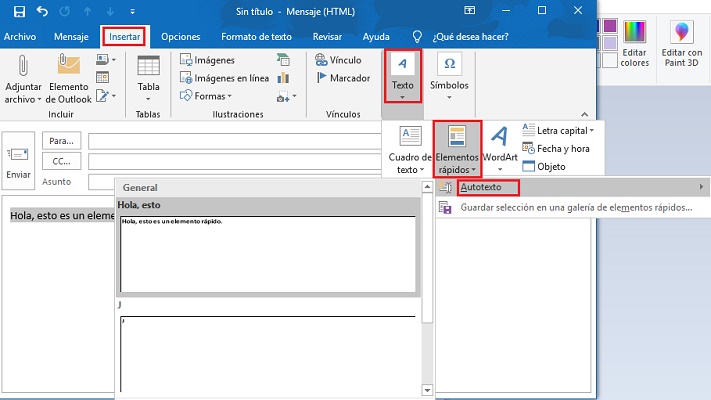
Pesan grup
Ketika kami menerima sejumlah besar pesan di baki kami, Mungkin agak sulit untuk menemukan ini secara khusus setelahnya. Untuk mengatasinya kita dapat menggunakan trik yang bagus, untuk ini kita pergi ke menu utama dan pergi ke tab «Vista».
Di sana di bagian atas kita akan temukan «Tampilkan pesan dalam percakapan», Ini harus ditandai untuk mengaktifkannya dan dapat menggunakannya.

Spam
Tentunya Anda telah menerima pesan yang bukan minat Anda atau dari orang atau perusahaan yang peduli dengan informasi yang tidak relevan, atau menawarkan produk dan layanan yang bukan merupakan daya tarik Anda. Jika demikian, Anda harus tahu itu Anda memiliki opsi untuk memblokir pengguna tertentu Dan untuk itu ada dua metode sederhana.
- Dari menu «Beranda» klik pada simbol kecil «Dilarang» terletak di sebelah kiri, ini adalah tombol spam.
- Pada tab yang ditampilkan, klik di mana dikatakan «Opsi untuk email spam».
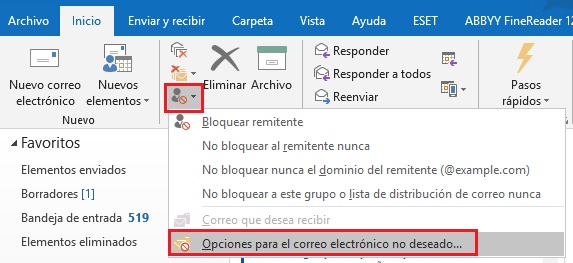
- Kemudian di jendela baru kita pergi ke tab «Pengirim yang diblokir» dan klik «Tambah».
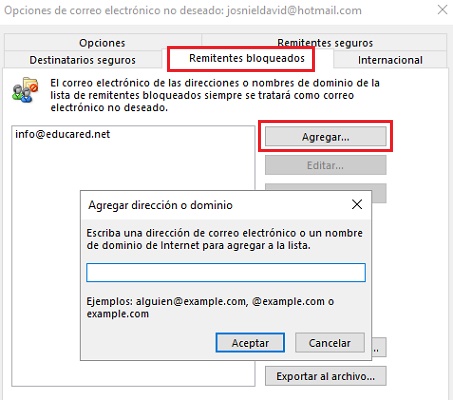
- Pada bagian ini kita harus memasukkan alamat elektronik pengguna atau perusahaan yang ingin kita blokir.
Cara sederhana lainnya masih dengan mengklik kanan pada email pengguna mana pun yang ingin kami blokir dan pilih opsi "Spam" berturut-turut di «Blokir Pengirim».
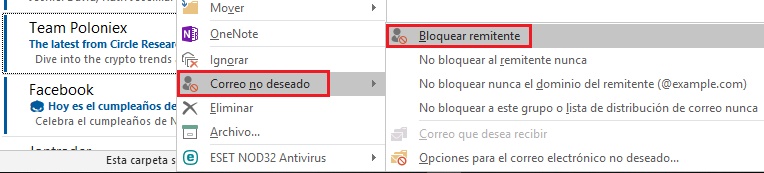
Pembersihan cerdas
Microsoft Outlook memiliki sistem pembersihan yang harus kita konfigurasi untuk mendapatkan pengalaman terbaik.
- Untuk memanfaatkan ini kami terletak di entri di menu «Beranda», kami memilih opsi «Membersihkan» dan dari sini kita dapat menghapus seluruh rangkaian email sebagai percakapan, folder, dan sub-folder.
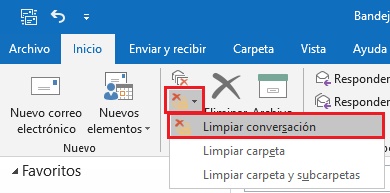
- Tetapi jika setelah menekan salah satu dari 3 opsi ini alih-alih mengklik «Bersihkan», kami menyerah "Pengaturan", Kita bisa lebih mengoptimalkan pekerjaan.
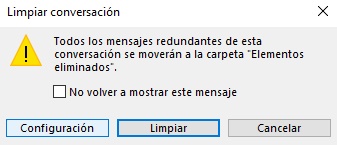
- Di jendela berikutnya yang akan terbuka kita turun ke menu «Surat» dan di bagian «Pembersihan percakapan» Kami memilih parameter yang kami butuhkan.
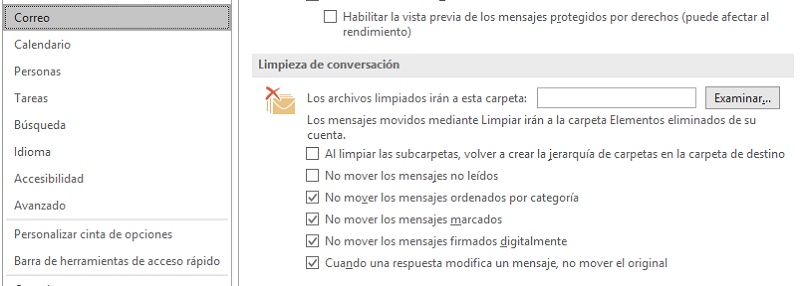
Tanda tangan pribadi
Di Outlook itu mungkin sesuaikan email untuk dikirim Dengan tanda tangan pribadi, ini sangat berguna untuk menunjukkan citra bisnis yang baik.
- Untuk melakukan ini, kita harus membuat tanda tangan di pesan baru, kami memberi Anda pilihan «Tanda Tangan» terletak di dekat tepi kanan dan kemudian di apa yang akan ditampilkan klik di mana dikatakan «Tanda Tangan».
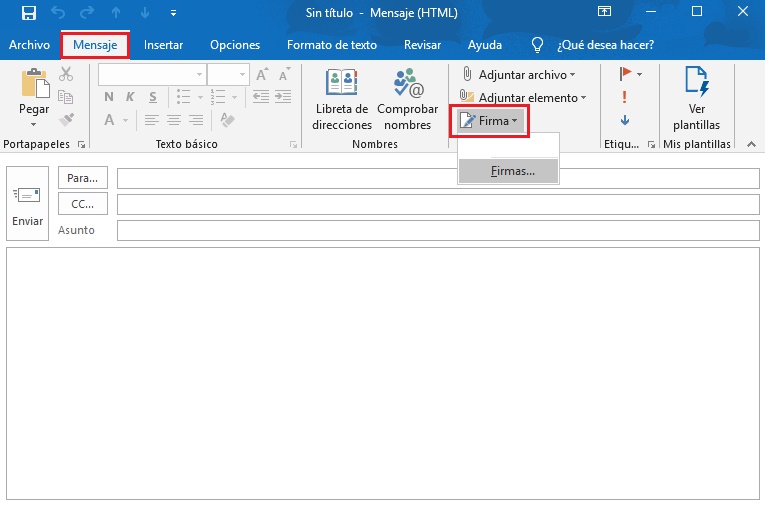
- Sesampai di sana kita dapat membuat atau menyisipkan tanda tangan yang sudah didigitalkan, atau Anda bahkan dapat menggunakan logo.
Pelacakan
Ini memungkinkan kami untuk melacak semua pesan, jadi jika kami perlu diberitahu pada waktu tertentu untuk menanggapi email apa pun yang kami bisa Jadwalkan alarm pelacakan.
- Jika kita klik kanan pada email apa pun, di bagian «Pelacakan» Kita dapat memilih untuk diberi tahu hari ini, besok, minggu berikutnya atau yang lainnya di atas, semua tergantung pada apa yang Anda butuhkan.